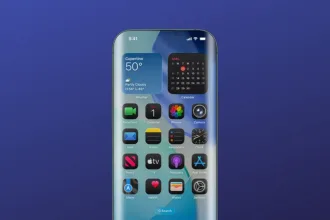O bloqueio do iPhone (iPhone Indisponível/Bloqueio de Segurança) é uma funcionalidade que permite aos usuários redefinir seus dispositivos e apagar dados caso o iPhone ou iPad esteja bloqueado sem a necessidade de conectá-lo a um Mac ou PC. Funciona para o iOS 15.2 e versões posteriores, incluindo o mais recente iOS 17. Neste artigo, você saberá como recuperar iPhone 15 Indisponível ou Inativo, Bloqueado.
Caso tenha esquecido a senha e inseriu a senha errada várias vezes seguidas em seu iPhone 15, verá a mensagem “iPhone Indisponível” e, em seguida, a mensagem de Bloqueio de Segurança. Você verá na tela um botão “Apagar iPhone” para apagar completamente os dados e redefinir o dispositivo. Após clicar na opção “Apagar iPhone”, você verá a mensagem: “support.apple.com/iphone/passcode”. Não se preocupe, vamos te ajudar a retirar o bloqueio de tela do seu iPhone.
Como Resolver iPhone Indisponível na Tela de Bloqueio [iOS 17]
Além do aviso “support.apple.com/iphone/passcode”, a Apple disponibiliza a opção de apagar o iPhone sem a necessidade de uma senha. Certifique-se de que seu iPhone esteja rodando o iOS 15.2 ou posterior, inclusive o iOS 17, tenha acesso a uma rede celular ou Wi-Fi e esteja com o ID Apple conectado.
Para apagar o iPhone bloqueado sem computador é simples, basta seguir os passos a seguir:
Passo 1: Para iOS 15.2 – iOS 17, na tela em que você vê support.apple.com/iphone/passcode, toque novamente em “Apagar iPhone”.
Passo 2: Prossiga com o processo de apagar e redefinir. Insira a senha do ID Apple.
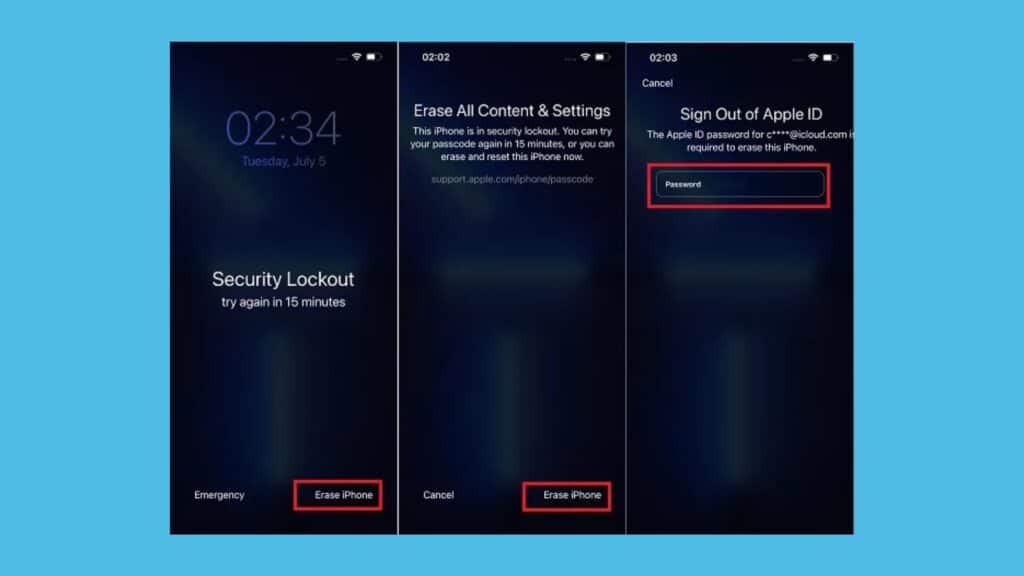
Passo 3: Para iOS 17, toque em Esqueceu a Senha? > Iniciar Redefinição do iPhone > insira a senha do ID Apple. Simples assim!
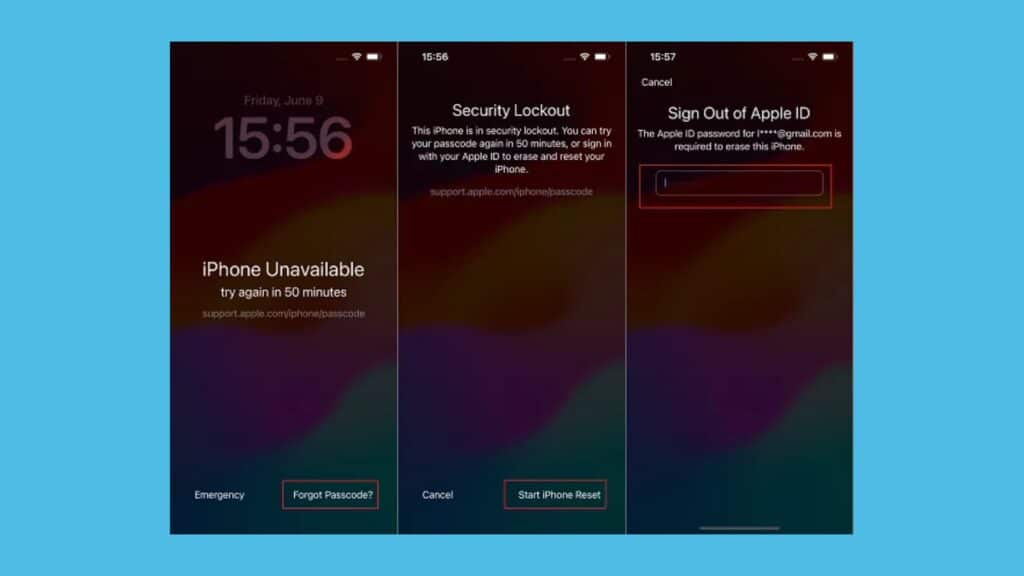
Como Resolver iPhone Indisponível sem Senha ou Apple ID
Caso você não tenha um ID Apple em seu iPhone 15, as opções de apagar o iPhone na tela de bloqueio não será possível. Mas, não se desespere, porque há uma maneira rápida e fácil de resolver esse problema. Você pode recorrer ao PassFab iPhone Unlock. Ele conta com excelentes recursos, como: desbloqueio da tela e remoção da senha do iPhone em minutos; desabilita o bloqueio de tempo de tela/MDM sem afetar os dados; desbloqueio do iPhone facilmente, sem dificuldades, em casa; suporte para todos os dispositivos e versões do iOS (incluindo iOS 17).
O PassFab iPhone Unlock é um software confiável e especializado em resolver problemas de desbloqueio de iPhone. Quando você esquece o código de acesso do iPhone e fica preso na tela iPhone Indisponível, ele contorna a tela de bloqueio em alguns minutos no seu computador. Basta seguir os passos abaixo para desbloquear o seu iPhone com iOS 17.
Passo 1: Baixe o PassFab iPhone Unlock e execute-o no seu computador. Clique em “Começar a Desbloquear” para iniciar o desbloqueio do seu iPhone.
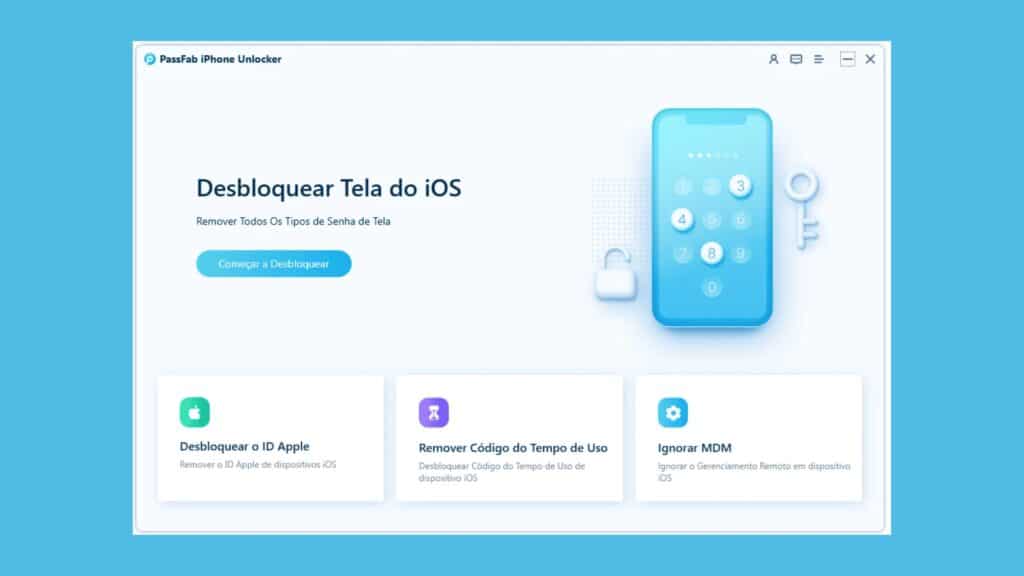
Passo 2: Conecte o seu iPhone 15 indisponível ao computador e clique em ”Começar”.
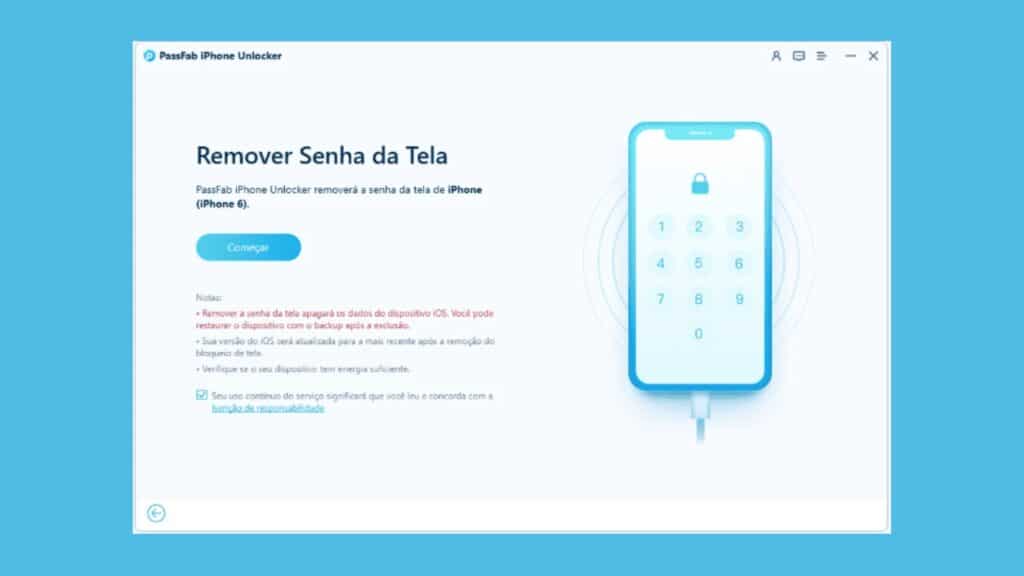
Passo 3: Baixe o pacote de firmware correspondente, o que significa que o seu iPhone 15 será atualizado para a versão mais recente do iOS (17) após o processo. Clique em ”Baixar” (Download).
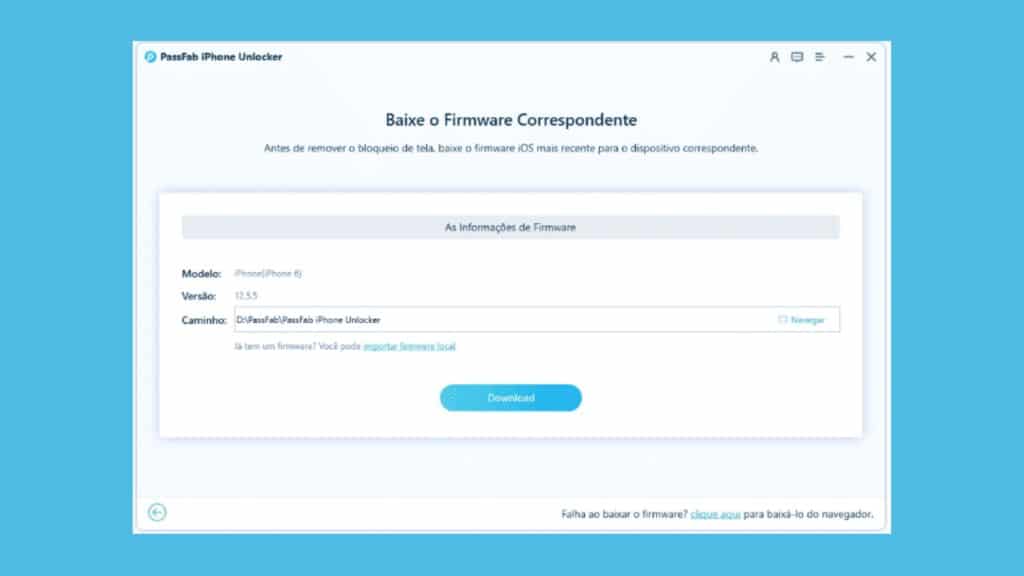
Passo 4: Após isso, clique em “Começar a Remover” para remover o código de acesso esquecido. Isso levará alguns minutos.
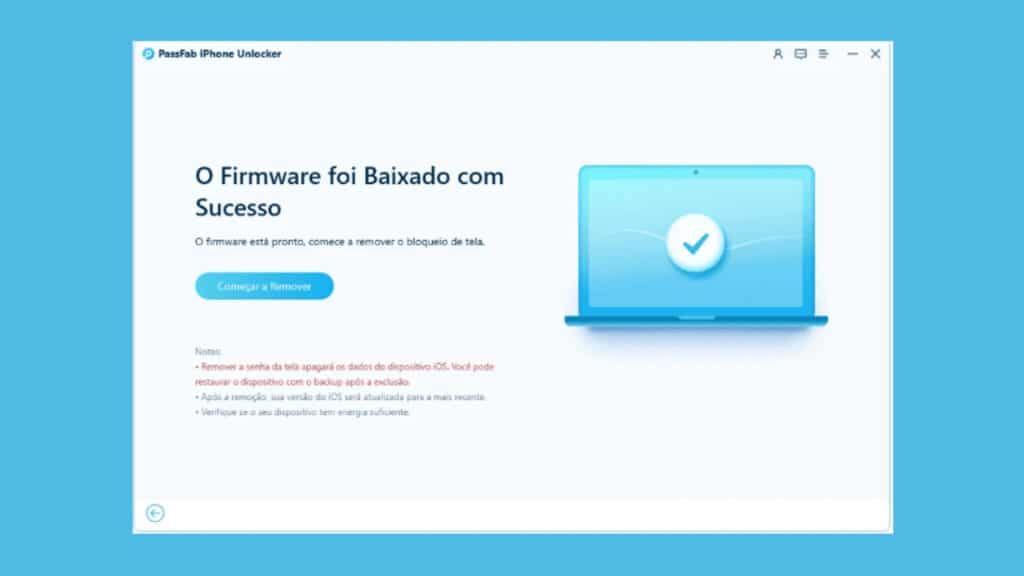
Passo 5: Por fim, o seu iPhone 15 será reiniciado e você deverá configurá-lo como novo.
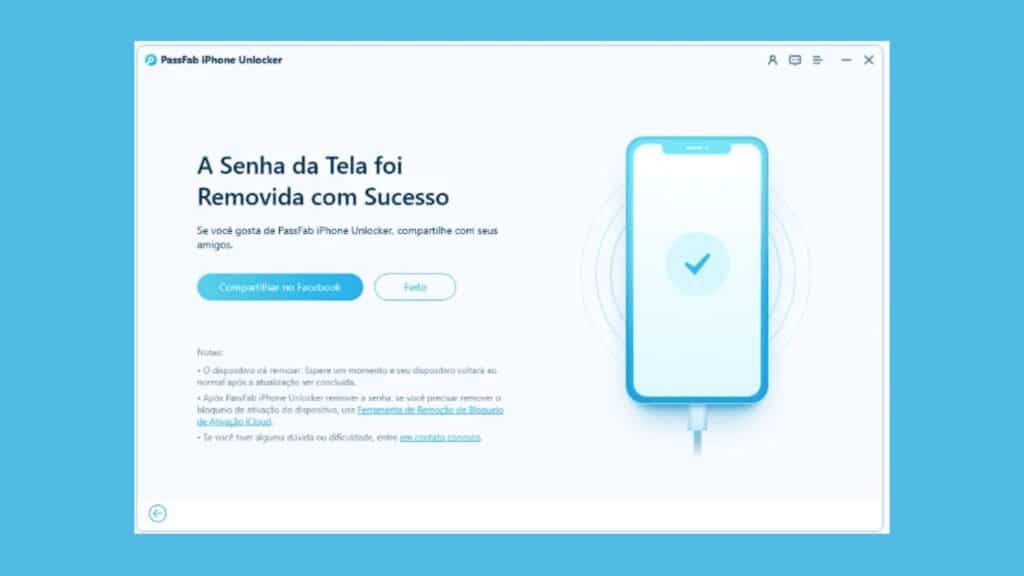
Como Resolver iPhone Indisponível com o iTunes
Uma opção confiável para contornar o problema do “iPhone Indisponível” no iPhone 15 é utilizar o iTunes ou Finder (Mac). Restaurar seu iPhone 15 via iTunes apaga todos os dados e configurações do dispositivo, incluindo a senha esquecida. Siga os passos abaixo, nesse caso.
Passo 1: Conecte seu iPhone 13 indisponível ao computador e abra o iTunes.
Passo 2: Coloque seu iPhone 15 no modo de recuperação: pressione o botão de volume para cima, pressione o botão de volume para cima novamente e, em seguida, mantenha pressionado o botão de energia.
Passo 3: O iTunes irá detectar seu iPhone no modo de recuperação. Clique em OK e, em seguida, clique em Restaurar iPhone para finalizar o processo. Esse processo apagará todos os dados do seu iPhone.
Como Resolver iPhone Indisponível via iCloud
Uma vez identificado o porblema “iPhone Indisponível” no seu iPhone 15, apagar seu iPhone remotamente pode ajudar a corrigir isso. Você pode usar o aplicativo ”Buscar” em outro dispositivo Apple com o mesmo ID Apple ou usar qualquer celular para fazer login no site do iCloud em um navegador.
Passo 1: Usaremos o site do iCloud como exemplo. Faça login com o mesmo ID Apple e senha.
Passo 2: Toque em “Buscar iPhone” e selecione o seu iPhone 15 na lista de “Todos os Dispositivos”.
Passo 3: Toque em “Apagar iPhone”. Será solicitado que você digite a senha do ID Apple novamente.
Passo 4: Continue confirmando o processo e aguarde até que ele seja concluído.
Conclusão
Caso você veja a mensagem support.apple.com/iphone/passcode na tela de bloqueio, utilize os métodos mencionados acima para desbloquear seu iPhone 15. Se a opção de Apagar iPhone diretamente não funcionar, ou você não consiga fazer isso pelo iTunes ou iCloud, o PassFab iPhone Unlock será a melhor alternativa, sendo mais simples e rápido de usar do que métodos convencionais.